Tải File Lên Google Drive là một thao tác cơ bản nhưng vô cùng quan trọng, giúp bạn lưu trữ và quản lý dữ liệu an toàn, hiệu quả. Bài viết này sẽ hướng dẫn bạn chi tiết cách tải file lên Google Drive trên nhiều thiết bị và nền tảng khác nhau.
Tại Sao Nên Tải File Lên Google Drive?
Google Drive cung cấp không gian lưu trữ đám mây miễn phí, cho phép bạn truy cập dữ liệu từ bất kỳ đâu, trên bất kỳ thiết bị nào. Việc tải file lên Google Drive không chỉ giúp tiết kiệm dung lượng ổ cứng mà còn đảm bảo an toàn dữ liệu, tránh mất mát do hư hỏng thiết bị. Hơn nữa, Google Drive còn hỗ trợ chia sẻ và cộng tác trên file, giúp công việc nhóm trở nên thuận tiện hơn. Bạn có thể tải lên nhiều loại file, từ tài liệu văn bản, bảng tính đến hình ảnh, video và nhiều hơn nữa. Tham khảo ngay cách tải file lên google drive trên điện thoại để biết thêm chi tiết.
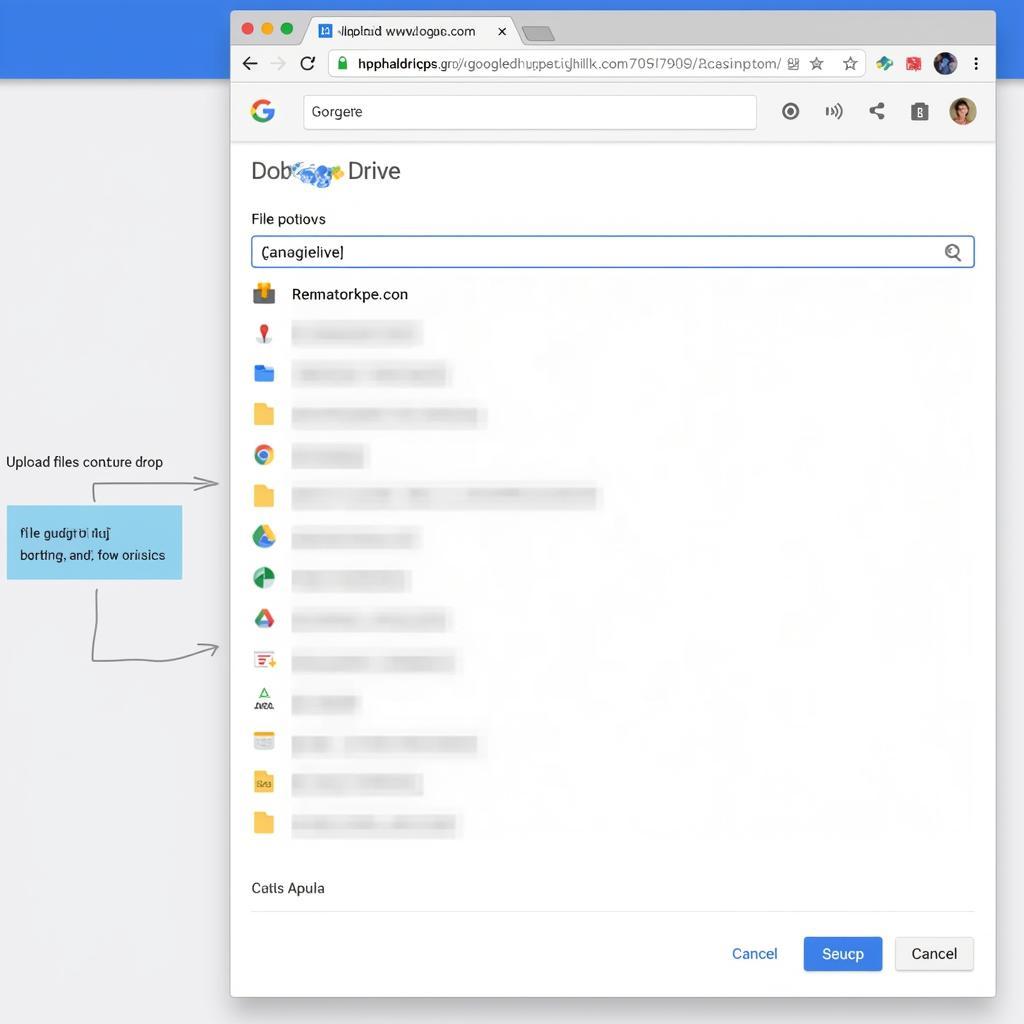 Tải file lên Google Drive trên máy tính
Tải file lên Google Drive trên máy tính
Tải File Lên Google Drive Trên Máy Tính
- Truy cập vào trang web Google Drive và đăng nhập vào tài khoản Google của bạn.
- Nhấp vào nút “Mới” (New).
- Chọn “Tải tệp lên” (File upload) để tải một file hoặc “Tải thư mục lên” (Folder upload) để tải cả thư mục.
- Chọn file hoặc thư mục bạn muốn tải lên từ máy tính.
- Quá trình tải lên sẽ bắt đầu tự động. Bạn có thể theo dõi tiến trình tải lên trên góc dưới bên phải màn hình.
Tải File Lên Google Drive Trên Điện Thoại
Ứng dụng Google Drive trên điện thoại giúp bạn tải file lên dễ dàng và nhanh chóng. cách tải file lên google drive của người khác cũng khá đơn giản nếu được cấp quyền.
- Mở ứng dụng Google Drive trên điện thoại của bạn.
- Nhấn vào biểu tượng “+” ở góc dưới bên phải.
- Chọn “Tải lên” (Upload).
- Chọn file bạn muốn tải lên từ bộ nhớ điện thoại.
Tải Các Loại File Khác Nhau Lên Google Drive
Google Drive hỗ trợ hầu hết các định dạng file phổ biến, bao gồm:
- Tài liệu văn bản: .doc, .docx, .txt, .pdf… Bạn có thể dễ dàng cách tải file word lên google drive.
- Bảng tính: .xls, .xlsx, .csv… Cũng dễ dàng thao tác cách tải file excel lên google drive.
- Hình ảnh: .jpg, .png, .gif…
- Video: .mp4, .avi, .mov…
- Âm thanh: .mp3, .wav…
Mẹo Tối Ưu Hóa Việc Tải File Lên Google Drive
- Đảm bảo kết nối internet ổn định để tránh gián đoạn quá trình tải lên.
- Nén file lớn trước khi tải lên để tiết kiệm thời gian và dung lượng.
- Tổ chức file và thư mục trên Google Drive một cách khoa học để dễ dàng quản lý và tìm kiếm.
Nguyễn Văn A, chuyên gia công nghệ thông tin, chia sẻ: “Việc tải file lên Google Drive là một bước quan trọng trong việc bảo vệ dữ liệu và tối ưu hóa hiệu suất làm việc. Hãy tận dụng tối đa những tính năng mà Google Drive mang lại.”
Kết luận
Tải file lên Google Drive là một thao tác đơn giản và hữu ích. Hy vọng bài viết này đã cung cấp cho bạn những thông tin cần thiết để thực hiện việc tải file lên Google Drive một cách hiệu quả. Hãy bắt đầu tải file lên Google Drive ngay hôm nay để trải nghiệm những lợi ích tuyệt vời mà dịch vụ này mang lại!
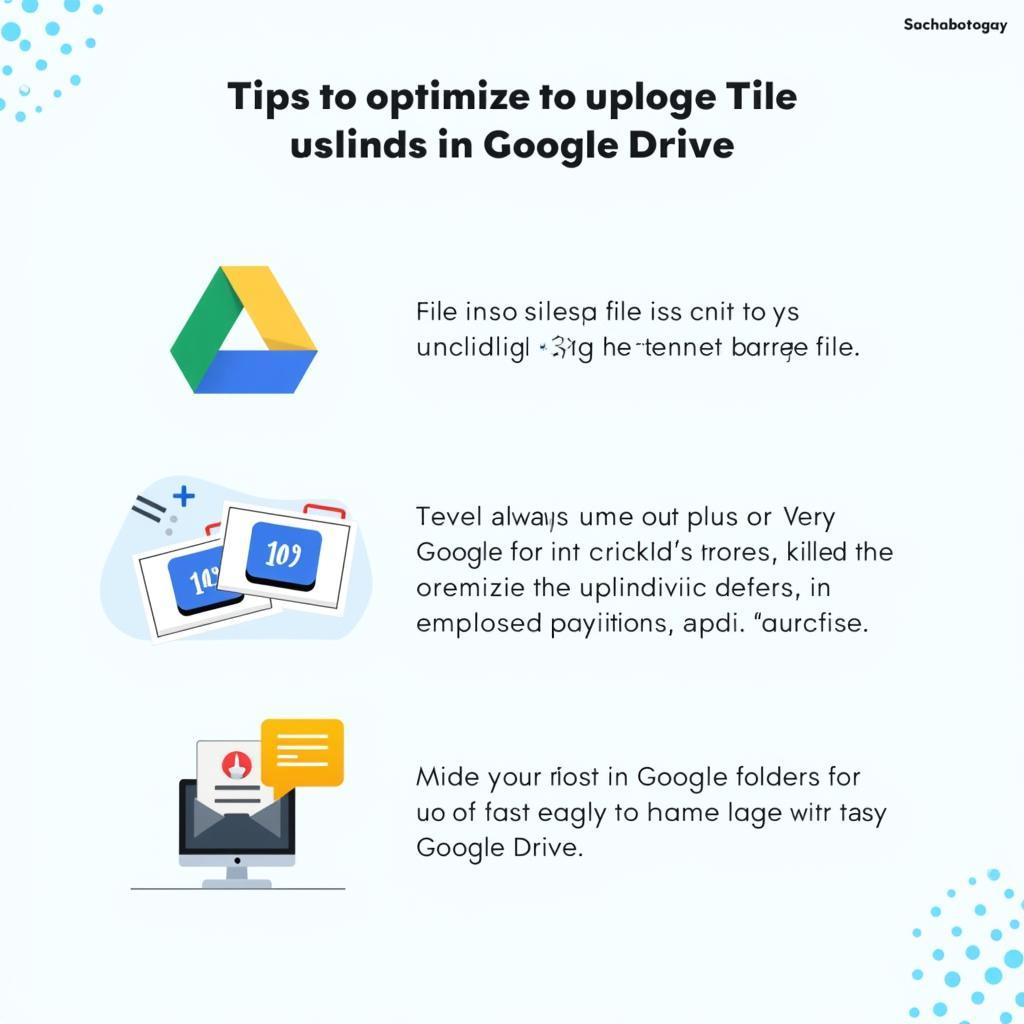 Mẹo tối ưu hóa tải file lên Google Drive
Mẹo tối ưu hóa tải file lên Google Drive
FAQ
- Google Drive cung cấp bao nhiêu dung lượng miễn phí?
- Làm thế nào để chia sẻ file trên Google Drive?
- Tôi có thể truy cập Google Drive trên những thiết bị nào?
- Làm thế nào để khôi phục file đã xóa trên Google Drive?
- Google Drive có an toàn không?
- Tôi có thể tải file lên Google Drive khi không có kết nối internet không?
- Làm thế nào để đồng bộ dữ liệu giữa máy tính và Google Drive?
Mô tả các tình huống thường gặp câu hỏi
Người dùng thường gặp các câu hỏi liên quan đến việc tải file lên Google Drive khi gặp sự cố về kết nối mạng, dung lượng lưu trữ, hoặc khi muốn chia sẻ file với người khác. Ví dụ, họ có thể thắc mắc về cách tải file dung lượng lớn, cách chia sẻ file với quyền chỉnh sửa hạn chế, hoặc cách khôi phục file đã xóa. hướng dẫn tải nhạc từ máy tính về điện thoại cũng là một vấn đề thường gặp.
Gợi ý các câu hỏi khác, bài viết khác có trong web.
Bạn có thể tìm thêm thông tin về cách quản lý tài khoản Google Drive, cách sử dụng các công cụ cộng tác trên Google Drive, và các mẹo bảo mật dữ liệu trên trang web của chúng tôi.